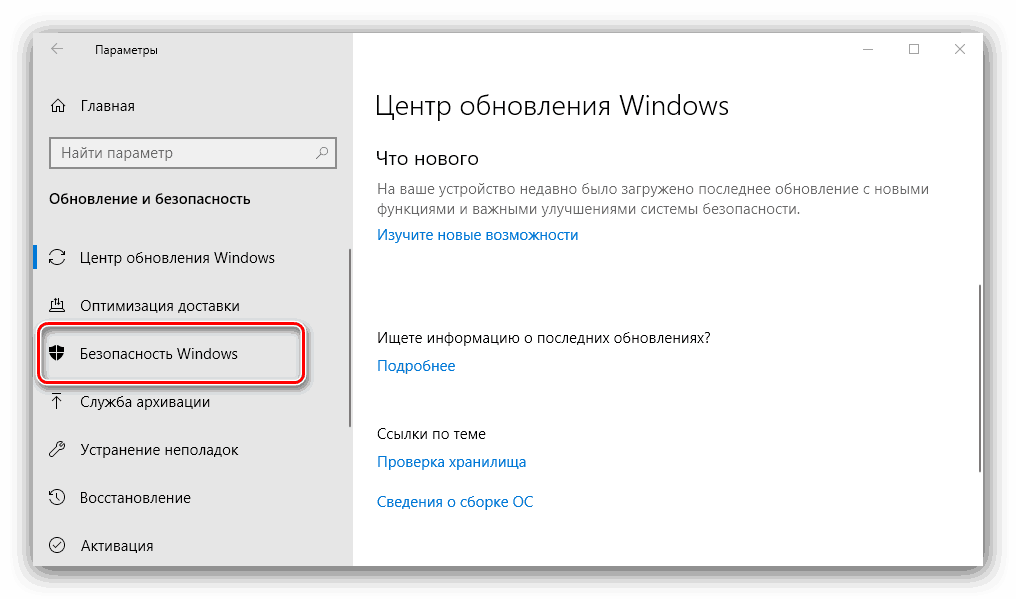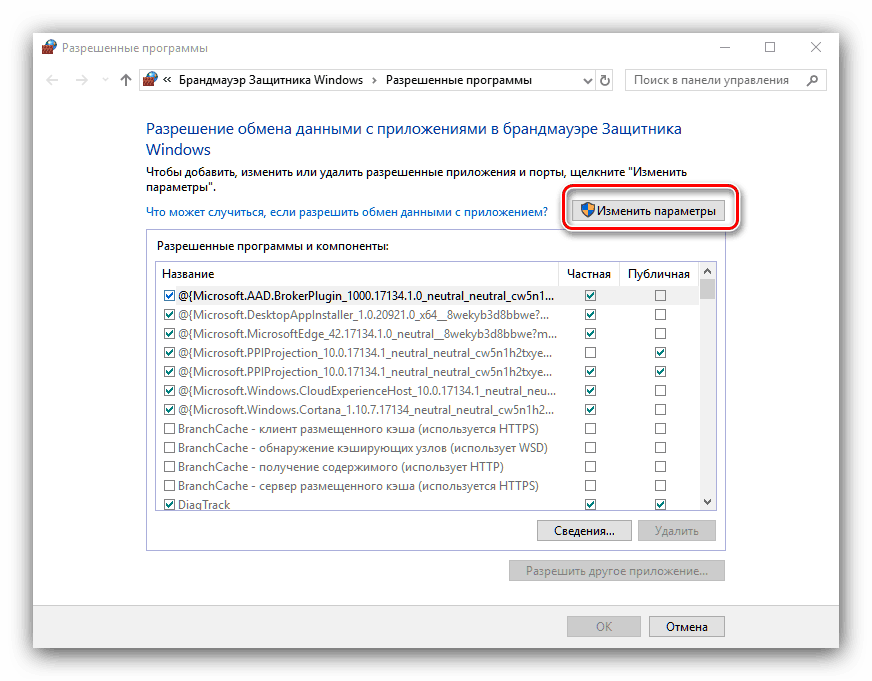حل رمز الخطأ 0x80004005 في نظام التشغيل Windows 10
في بعض الحالات ، قد لا يتم تثبيت تحديث Windows 10 ، مع إعطاء رمز الخطأ 0x80004005. قد يحدث نفس الخطأ لأسباب أخرى لا تتعلق بالتحديثات. المقال أدناه مخصص لحلول هذه المشكلة.
المحتوى
أصلح الخطأ بالرمز 0x80004005
سبب هذا الفشل تافه - "Update Center" لم يتمكن من تنزيل هذا التحديث أو هذا التحديث أو تثبيته. ولكن قد يكون مصدر المشكلة نفسه مختلفًا: مشكلات في ملفات النظام أو مشكلات في مثبّت التحديث نفسه. القضاء على الخطأ يمكن أن يكون ثلاث طرق مختلفة ، دعونا نبدأ بأكثر فعالية.
إذا كان لديك خطأ 0x80004005 ، ولكنه لا ينطبق على التحديثات ، فارجع إلى قسم "أخطاء أخرى مع التعليمات البرمجية ذات الصلة ودقتها . "
الأسلوب 1: مسح محتويات الدليل مع التحديثات
يتم تثبيت جميع تحديثات النظام على جهاز الكمبيوتر فقط بعد التنزيل الكامل. يتم تنزيل ملفات التحديث إلى مجلد مؤقت خاص ويتم حذفها من هناك بعد التثبيت. في حالة وجود حزمة مشكلة ، فإنه يحاول التثبيت ، لكن العملية تنتهي بخطأ ، وما إلى ذلك إلى ما لا نهاية. لذلك ، سيساعدك مسح محتويات الدليل المؤقت في حل المشكلة.
- استخدم اختصار لوحة المفاتيح Win + R لاستدعاء الأداة الإضافية " تشغيل" . قم بتسجيل العنوان التالي في حقل الإدخال وانقر فوق "موافق" .
%systemroot%SoftwareDistributionDownload - يفتح "المستكشف" مع دليل لكافة التحديثات التي تم تنزيلها محليًا. حدد جميع الملفات المتاحة (باستخدام الماوس أو مفاتيح Ctrl + A ) وحذفها بأي طريقة مناسبة - على سبيل المثال ، من خلال قائمة السياق الخاصة بالمجلد.
- إغلاق "مستكشف" وإعادة التشغيل.

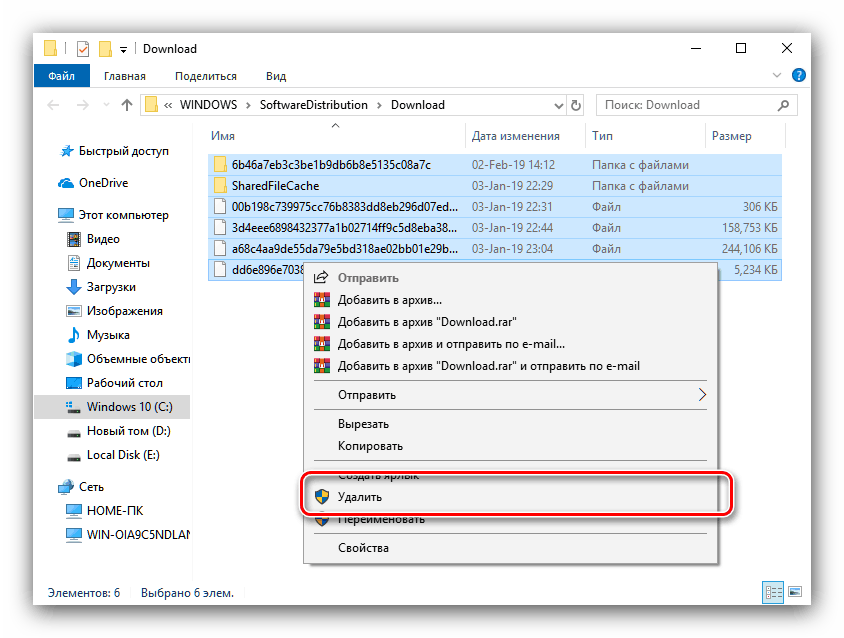
بعد تحميل الكمبيوتر ، تحقق من وجود خطأ - على الأرجح ، سيختفي ، حيث سيقوم مركز التحديث بتنزيل الإصدار الصحيح من التحديث هذه المرة.
الطريقة الثانية: تنزيل التحديثات يدويًا
هناك طريقة أقل فاعلية للقضاء على الفشل المدروس وهي تنزيل التحديث يدويًا وتثبيته على الكمبيوتر. يتم تغطية تفاصيل الإجراء في دليل منفصل ، الرابط أدناه. 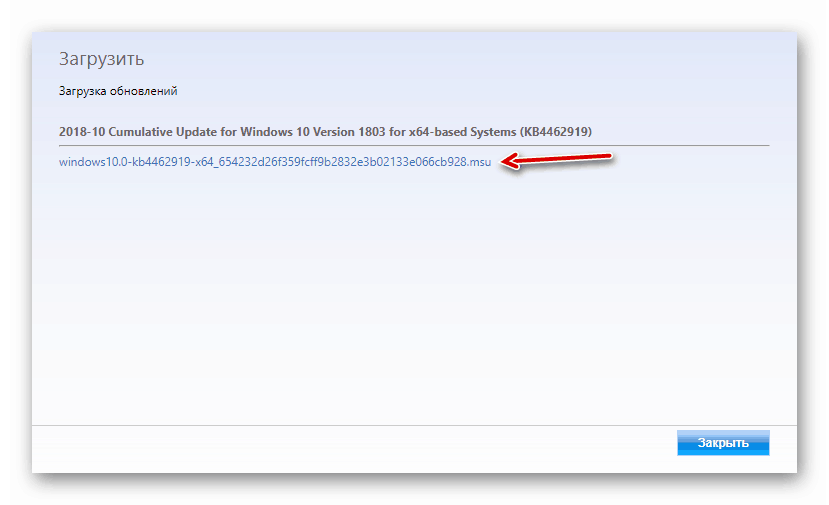
مزيد من التفاصيل: قم بتثبيت التحديثات لنظام التشغيل Windows 10 يدويًا
الطريقة الثالثة: التحقق من تكامل ملفات النظام
في بعض الحالات ، تحدث مشكلات في التحديثات بسبب تلف مكون النظام. الحل هو التحقق من سلامة ملفات النظام واستعادتها ، إذا لزم الأمر. 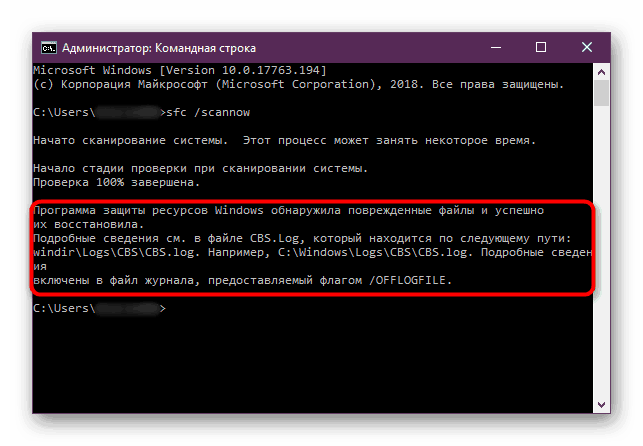
الدرس: تحقق من سلامة ملفات النظام في نظام التشغيل Windows 10
أخطاء أخرى مع المدونة المدروسة والقضاء عليها
رمز الخطأ 0x80004005 يحدث أيضا لأسباب أخرى. النظر في أكثرها تكرارا ، فضلا عن أساليب القضاء.
خطأ 0x80004005 عند محاولة الوصول إلى مجلد الشبكة
ينشأ هذا الخطأ بسبب ميزات أحدث الإصدارات من "العشرات": لأسباب تتعلق بالأمان ، يتم تعطيل العديد من بروتوكولات الاتصال البالية بشكل افتراضي ، بالإضافة إلى بعض المكونات المسؤولة عن قدرات الشبكة. سيكون حل المشكلة في هذه الحالة هو التكوين الصحيح للوصول إلى الشبكة وبروتوكول SMB.
مزيد من التفاصيل:
استكشاف الوصول إلى مجلدات الشبكة في نظام التشغيل Windows 10
إعداد بروتوكول SMB
خطأ 0x80004005 عند محاولة الوصول إلى Microsoft Store
إلى حد بعيد فشل نادر ، يكمن سبب ذلك في أخطاء تفاعل جدار حماية Windows 10 و متجر التطبيقات . لحل هذه المشكلة أمر بسيط للغاية:
- استدعاء "خيارات" - أسهل طريقة للقيام بذلك مع تركيبة المفاتيح وين + I. ابحث عن العنصر "التحديثات والأمان" وانقر فوقه.
- استخدم القائمة التي تنقر على العنصر "Windows Security" .
![افتح Windows Security لإصلاح الخطأ 0x80004005]()
بعد ذلك ، حدد "جدار الحماية وأمن الشبكة" . - قم بالتمرير لأسفل الصفحة واستخدم الارتباط "السماح للتطبيق بالعمل من خلال جدار الحماية . "
- يتم فتح قائمة بالبرامج والمكونات التي تستخدم جدار حماية النظام بطريقة ما. لإجراء تغييرات على هذه القائمة ، استخدم الزر "تغيير الإعدادات" . يرجى ملاحظة أن هذا يتطلب وجود حساب مع امتيازات المسؤول.
![تغيير إعدادات الوصول إلى جدار الحماية لحل الخطأ 0x80004005]()
- ابحث عن العنصر "متجر Microsoft" وألغ تحديد جميع الخيارات. بعد ذلك ، انقر فوق "موافق" وأغلق الخاطف.


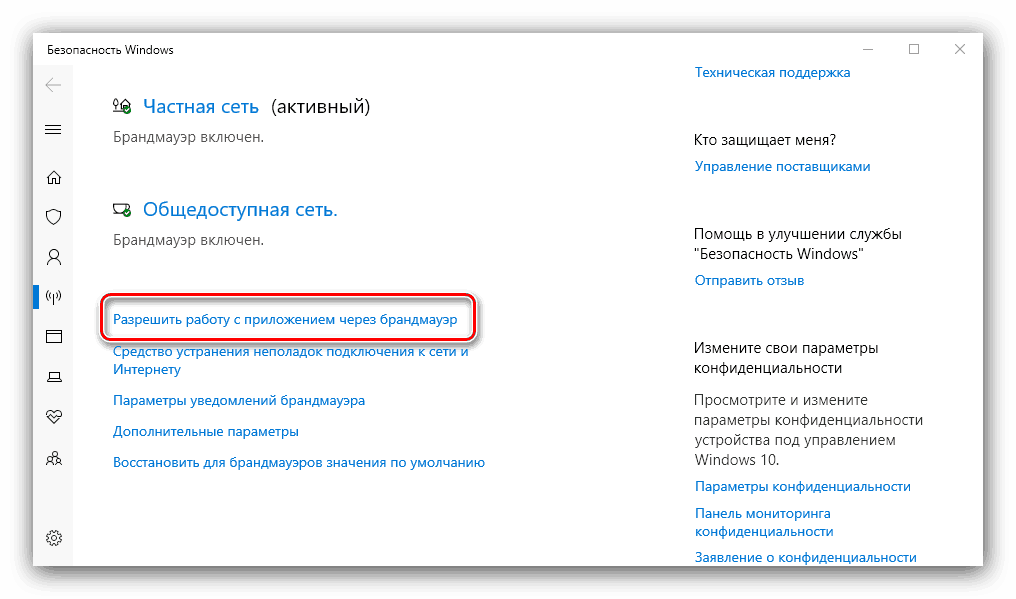
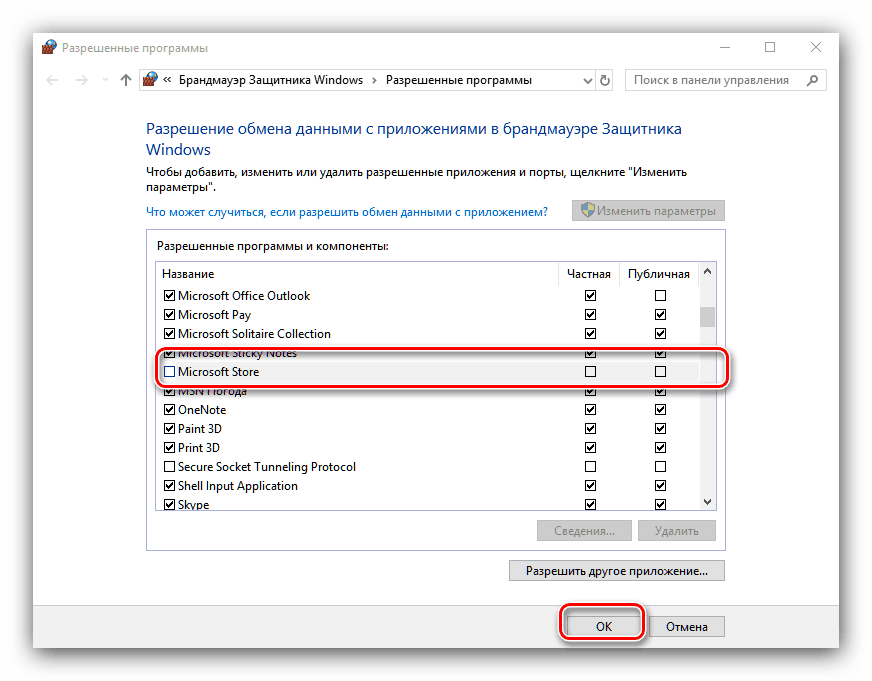
إعادة تشغيل السيارة ومحاولة الذهاب إلى "متجر" - يجب أن تحل المشكلة.
استنتاج
لقد تأكدنا من أن الخطأ بالرمز 0x80004005 هو الأكثر شيوعًا لتحديث Windows غير الصحيح ، ومع ذلك ، فقد يحدث لأسباب أخرى. تعرفنا أيضا على طرق القضاء على هذا الخلل.